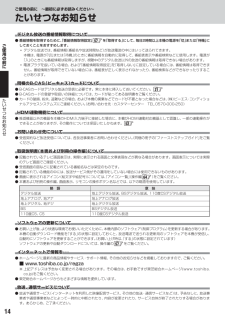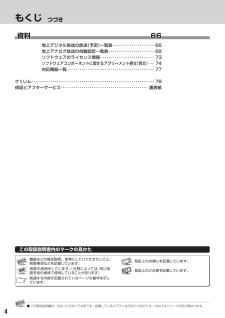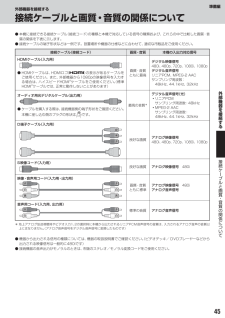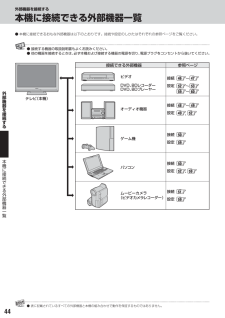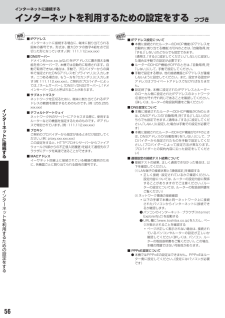Q&A
取扱説明書・マニュアル (文書検索対応分のみ)
"説明書"6 件の検索結果
"説明書"10 - 20 件目を表示
全般
質問者が納得B-CASをセットしただけじゃ映りません。B-CASはデジタル放送に
かけられているロックを解除するためのカギみたいな役割をしてるだけです。
放送電波をしっかり受信できるように設置したアンテナを
テレビに接続して見る放送局をテレビにセットしないと映りませんよ。
設置の初期設定は必ず行わないといけません。
説明書にあるかと。
5317日前view27
全般
質問者が納得私は手動で設定しましたね。(PS2でしたが)
方法はまずクリック→映像→モードを「ゲーム」にして、
詳細調整(だったかな?)の中にゲームダイレクトがありますのでオンで可能でした。
5395日前view17
全般
質問者が納得まず、テレビの入力切り替えボタンを数回おしてパソコンからの入力にしてみてください。次に、Fnキーを押しながら、画面のマークがついたキーをおしてください。(たいていの場合はF1~F10のどれかに色を変えて書いてあると思います。)5秒ほど待てば出てくると思います。
5333日前view85
全般
質問者が納得ハイブリッドダブレコはシャープのテレビとレコーダーの組み合わせで使える機能なので東芝製品ではできません。そう書いてあるはずです。40A1にもI LINK接続端子は付いていませんので物理的に不可能です。ファミリンクはHDMIケーブルを使用した操作リンク機能です。I LINKはストリームデータの転送のためのリンク機能です。関連はありません。
5373日前view55
全般
質問者が納得>BSを見ない場合、分波器は必要ありませんか?>あまりBSに興味がなかったので見られなくてもいいと思いました。>その場合は今日買った分波器とケーブルは要らないのでしょうか?必要ありません。>今使ってるケーブルなどで接続できますか?>店員に分波器など要らなかったら返品できます。と言われたので。今使っているケーブルで受信できれば不要です。出来れば5c位のケーブルに換えた方がベストです。分波器は不要ですが、せっかく見る事が出来るのですから、繋いでおいた方が良いと思います。地デジ、BS、CS対応のレコーダーのUHF...
5424日前view20
全般
質問者が納得レコーダーの外部入力からテレビを見ていたのではありませんか?ビデオ1とかHDMI1とかでテレビを見ていたのであれば、レコーダーが録画を始めるときにそのチャンネルに切り替わると思います。レコーダーを介さずに普通に地デジを視聴していたのなら切り替わらないはずですので・・・
5547日前view60
:: ご使用の前に5::テレビを見る準備をする19::外部機器を接続する44地上 BS 110度CS・ ・デ ジ タ ル ハ イビ ジョン 液 晶 テレビ::取扱説明書インターネットに接続する32A1 40A1準備編54::各種機能を設定する57::資料66「準備編」をお読みください。: 必ず最初にこの:: 本書では安全上のご注意、設置、接続、設定などについて説明しています。:操作ができなくなったなどの場合は、 「操作編」 「困ったときは」別冊のをご覧ください。: 映像や音声が出なくなった、:このたびは東芝テレビをお買い上げいただきまして、まことにありがとうございます。お求めのテレビを安全に正しく使っていただくため、お使いになる前にこの取扱説明書「準備編」と別冊の「操作編」をよくお読みください。お読みになったあとは、いつも手元に置いてご使用ください。
ご使用の前に ∼最初に必ずお読みください∼たいせつなお知らせデジタル放送の番組情報取得について● 番組情報を取得するために、番組情報取得設定」57 を「「取得する」にして、毎日2時間以上本機の電源を「切」または「待機」にしておくことをおすすめします。デジタル放送では、番組情報(番組名や放送時間など)が放送電波の中にはいって送られてきます。本機は、電源が「切」または「待機」のときに番組情報を自動的に取得して、番組表表示や番組検索などに使用します。電源が「入」のときにも番組情報は取得しますが、視聴中のデジタル放送以外の放送の番組情報は取得できない場合があります。電源プラグを抜いている場合、および「番組情報取得設定」「取得しない」をに設定している場合には、番組情報は取得できません。番組情報が取得できていない場合には、番組表が正しく表示されなかったり、番組検索などができなかったりすることがあります。ご使用の前に同梱のB-CAS(ビーキャス)カードについて● B-CASカードはデジタル放送の受信に必要です。常に本体に挿入しておいてください。 21● B-CASカードの登録や取扱いの詳細については、カードが貼ってある説明...
インターネットに接続するインターネットを利用するための接続をする本機をインターネットに接続したときにできることできること内 容関連ページデータ放送の双方向サービス ● データ放送の双方向サービスを利用して、クイズ番組に参加したり、ショッピング番組で買物をしたりすることができます。※ 本機は電話回線を利用した双方向サービスには対応しておりません。操作編 13ソフトウェアのダウンロード ● 東芝サーバーにアクセスして、本機のソフトウェアをダウンロード・更新することができます。操作編 58接続のしかた● すでにパソコンでインターネットを利用している場合は、本機のLAN端子とルーターのLAN端子を市販のLANケーブルで接続するだけです。● 初めてインターネットを利用する場合は、通信事業者やプロバイダー(インターネット接続業者)との契約が必要です。通信事業者または取扱いの電気店などにご相談ください。● 接続方法でご不明な点は、裏表紙に記載の「東芝テレビご相談センター」にお問い合わせください。● 接続が終わったら、必要に応じて次ページの「通信設定」をしてください。インターネッ● LANケーブルを抜き差しするときは、本機お...
もくじ つづき資料66地上デジタル放送の放送(予定)一覧表 ・・・・・・・・・・・・・・・・・・・・ 66地上アナログ放送の自動設定一覧表 ・・・・・・・・・・・・・・・・・・・・・・ 68ソフトウェアのライセンス情報 ・・・・・・・・・・・・・・・・・・・・・・・・・・ 73ソフトウェアコンポーネントに関するアグリーメント原文(英文) 74・・・対応機器一覧 ・・・・・・・・・・・・・・・・・・・・・・・・・・・・・・・・・・・・・・・・・・ 77さくいん・・・・・・・・・・・・・・・・・・・・・・・・・・・・・・・・・・・・・・・・・・・・・・・・・・・・・・・・・・・ 78保証とアフターサービス・・・・・・・・・・・・・・・・・・・・・・・・・・・・・・・・・・・・・・・・・・ 裏表紙この取扱説明書内のマークの見かた機能などの補足説明、 参考にしていただきたいこと、制限事項などを記載しています。取扱上のお願いを記載しています。用語の説明をしています。(分野によっては、同じ用語を別の意味で使用していることがあります)取扱上のご注意を記載しています。関連する内容が記載されているページの番号を示しています。4...
テレビを見る準備をするテレビを設置する● 設置の前に「安全上のご注意」 6警告テレビ注意を見る∼ 12を必ずお読みください。■ 本機はコンセントから電源プラグが抜きやすいように設置する万一の異常や故障のとき、または長期間使用しないときなどに役立ちます。■ 転倒・落下防止の処置をする地震などでのテレビの転倒・落下によるけがなどの危害を軽減するために、転倒・落下防止の処置をしてください。準備正しい置きかたをす■ 丈夫で水平な安定した所に設置してくださいる■ 周囲からはなして置いてください● 通風孔をふさがないように本機の上および周囲に10cm以上の空間を設けてください。通風孔テ空気の流れレビ■ テレビ台を使用する場合を● テレビ台の取扱説明書をご覧ください。設周囲各10cm以上置する転倒・落下防止のしかた● 転倒・落下防止器具を取り付ける壁や台の強度によっては、転倒・落下防止効果が大幅に減少します。その場合は、適当な補強を施してください。以下に記載した転倒・落下防止のしかたは、けがなどの危害の軽減を意図したものですが、すべての地震に対してその効果を保証するものではありません。壁または柱などに固定するとき転倒防止バ...
準備編外部機器を接続する接続ケーブルと画質・音質の関係について● 本機に接続できる接続ケーブル(接続コード)の種類と本機で対応している信号の種類および、これらの中で比較した画質・音質の関係を下表に示します。● 接続ケーブルの端子形状などは一例です。設置場所や機器の仕様などに合わせて、適切な市販品をご使用ください。接続ケーブル(接続コード)画質・音質本機の入出力対応信号画質・音質ともに最高デジタル映像信号480i、480p、720p、1080i、1080pデジタル音声信号リニアPCM、MPEG-2 AACサンプリング周波数: 48kHz、44.1kHz、32kHz最高の音質*デジタル音声信号(光)リニアPCM サンプリング周波数:48kHzMPEG-2 AAC サンプリング周波数: 48kHz、44.1kHz、32kHzHDMIケーブル(入力用)● HDMIケーブルは、HDMIロゴ()の表示があるケーブルをご使用ください。また、外部機器から1080pの映像信号を入力す®る場合は、ハイスピードHDMI ケーブルをご使用ください。 標準(®HDMI ケーブルでは、正常に動作しないことがあります)外オーディオ用光デジ...
ご使用の前に ∼最初に必ずお読みください∼安全上のご注意商品および取扱説明書には、お使いになるかたや他の人への危害と財産の損害を未然に防ぎ、安全に正しくお使いいただくために、重要な内容を記載しています。次の内容(表示・図記号)をよく理解してから本文をお読みになり、記載事項をお守りください。ご使用の【表示の説明】に表 示前表示の意味1警告“取扱いを誤った場合、人が死亡、または重傷を負うことが想定されること”を示します。注意“取扱いを誤った場合、人が軽傷を負うことが想定されるか、または物的損害の発生が想定されること”を示します。2安全上3*1: 重傷とは、失明やけが、やけど(高温 低温) 感電、・、骨折、中毒などで、後遺症が残るもの、および治療に入院や長期の通院を要するものをさします。*2: 軽傷とは、治療に入院や長期の通院を要さない、けが、やけど、感電などをさします。*3: 物的損害とは、家屋・家財および家畜・ペットなどにかかわる拡大損害をさします。のご注意【図記号の例】図記号図記号の意味“” 禁止は、 (してはいけないこと)を示します。具体的な禁止内容は、図記号の中や近くに絵や文章で示します。禁 止“” 指示...
外部機器を接続する本機に接続できる外部機器一覧● 本機に接続できるおもな外部機器は以下のとおりです。接続や設定のしかたはそれぞれの参照ページをご覧ください。● 接続する機器の取扱説明書もよくお読みください。● 他の機器を接続するときは、必ず本機および接続する機器の電源を切り、電源プラグをコンセントから抜いてください。接続できる外部機器参照ページビデオ∼ 47DVD、BDレコーダーDVD、BDプレーヤー外接続 46設定 5259∼ 53∼ 60接続 48∼ 49部機テレビ(本機)器をオーディオ機器接続設定 49 、 52するゲーム機接続 50設定 59本機にパソコン接続接続 50設定 52 、 59できる接続 51ムービーカメラ(ビデオカメラレコーダー) 設定 59外部機器一覧44● 表に記載されているすべての外部機器と本機の組み合わせで動作を保証するものではありません。
インターネットに接続するインターネットを利用するための設定をする つづき■ IPアドレスインターネットに接続する場合に、端末に割り当てられる固有の番号です。形式は、最大3ケタの数字4組を点で区切った形になっています。例:111.112.xxx.xxx)(■ DNSサーバードメイン名(xxx.co.jpなど)をIPアドレスに置き換える機能を持つサーバーで、本機では自動的に取得されます。自動で取得できない場合は、手動で、プロバイダーからの資料で指定されたDNSアドレスを「プライマリ」に入力します。二つある場合は、もう一方を「セカンダリ」に入力します :(例 111.112.xxx.xxx)。ご契約のプロバイダーによっては、ネームサーバー」 DNS1/DNS2サーバー」 ドメ「「、「、インサーバー」などと呼ばれることがあります。■ サブネットマスクネットワークを区切るために、端末に割り当てられるIPアドレスの範囲を限定するためのものです。例:255.255.(xxx.xxx)イン■ デフォルトゲートウェイネットワーク外のサーバーにアクセスする際に、使用するルーターなどの機器を指定するためのものです。IPアドレスで特...
外部機器を接続するゲーム機を接続する● ビデオ入力1、2およびHDMI 入力1、2のどれにでも接続して楽しめます。ゲーム機を接続した入力をで選択して、映像メニュー」操作編 39「(● 必要に応じて「外部入力表示設定」59 をしてください。)「ゲーム」をに設定してください。HDMI出力端子へHDMIケーブル[背面]信号左側面のHDMI入力2端子にも接続できます。外部機器赤白ゲーム機黄を接続出力端子へゲーム機の接続コードす信号る外部機器を接続するパソコンを接続するゲーム機● HDMI 端子付のパソコンを接続することができます。● HDMI-DVI変換ケーブルを使えば、DVI 出力端子付のパソコンを接続することもできます。本機から音声を出す場合には、HDMI-DVI 変換ケーブルをHDMI 入力1端子に接続し、HDMI1アナログ音声入力端子に音声用コードも接続してください。● 外部モニターで表示できるようにパソコンを設定してください。詳しくはパソコンの取扱説明書をご覧ください。● 必要に応じて「外部入力表示設定」59 をしてください。を接続する/※ レグザリンク対応の東芝パソコンの場合は「PC 映像連動機能」が使用...
- 1